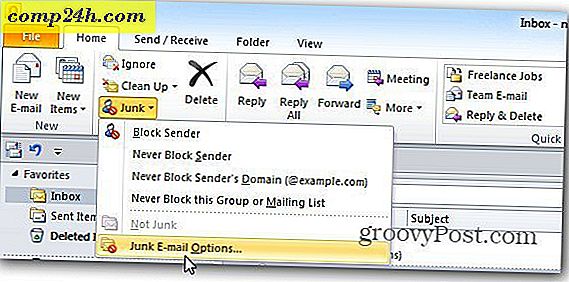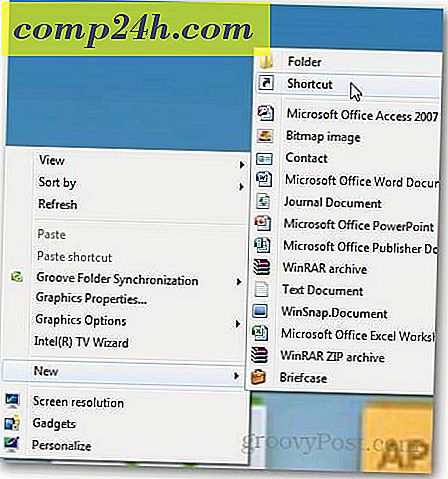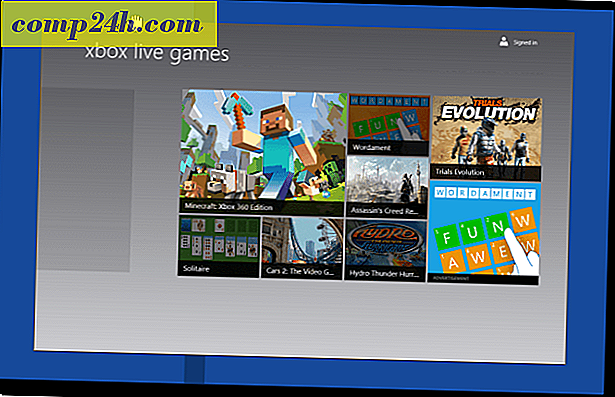Öt tipp, hogy pénzt takarítson meg a nyomtató tinta és papír otthon vagy munka
Még a PDF-kkel és sok digitális kommunikációval okostelefonokon és e-mailen keresztül is az emberek továbbra is nyomtatják papírjukat. Néhány felhasználó egyszerűen nem tud kiszállni a szokástól, vagy bizonyos esetekben szükséges - a dokumentumtól függően. Mint mindenki tudja, a nyomtatók olcsóak, de a festék viszont nem annyira. Íme néhány tipp, amit követhet, hogy pénzt és papírt takarítson meg, ha dokumentumok nyomtatásához szükséges.
Állítsa be a nyomtatási minőséget a Mentés tinta beállításához
Ha szöveges dokumentumot kell kinyomtatnia, akkor jelentős mennyiségű tintát menthet el, ha gyors nyomtatási minőséget nyomtat. Minden nyomtató eltérő, és ennek beállítása különböző helyeken történik. Ebben a példában a szerződést PDF formátumban nyomtatom. Csak annyit kell látnom, hogy mi van rajta, így a kiváló minőségű nyomtatás természetesen nem szükséges.

Ha színt nyomtat és tintát szeretne menteni, állítsa be a nyomtatót a szürkeárnyalatos nyomtatáshoz. Például itt a Canon MP495-en állítom be a nyomtatási minőséget a gyors és szürkeárnyalatos nyomtatáshoz.

Ha színes nyomtatásra van szüksége, használja a nyomtató beállításait, hogy csökkentse a használt festék mennyiségét a fényerő szintjének és intenzitásának csökkentésében, ha igen. Természetesen, ha nyomtatja a képeket, akkor valószínűleg el szeretné hagyni az alapértelmezett vagy jobb beállításokat.

Csak a kívánt szöveget írja le egy weboldalról
Ha valamilyen szöveget, esetleg egy képet szeretnénk kinyomtatni egy weboldalról, akkor nincs ok arra, hogy 10 oldalt kinyomtassunk a hirdetésekkel és színes - szörnyű hulladékot. Ennek elkerülése érdekében csak jelölje ki a kinyomtatni kívánt elemet, kattintson a jobb gombbal, és válassza a Nyomtatás parancsot, vagy nyomja meg a Ctrl + P billentyűt . Ezután, amikor megjelenik a Pint Properties ablak, jelölje be a Print Selection (Nyomtatás kiválasztása) elemet . Csak az, amit kiemeltek, nyomtat ki.

A böngészőbővítmények segítségével pénzt takaríthat meg nyomtatáskor
Minden böngészőnek rengeteg kiterjesztése és kiegészítése van, amely lehetővé teszi számodra, hogy sok dolgot csináljon, amelyek közül az egyik pénzt takarít meg nyomtatáskor. A Google Chrome-ban kipróbálhatja a Nyomtatóbarát bővítményt, amely lehetővé teszi a weblap szakaszainak kivonását, és mentheti az oldalt PDF formátumba.

Vágott lézernyomtató toner költségei
A lézernyomtatókban lévő festékkazetták meglehetősen költségesek lehetnek. A patronokat infravörös szenzorral szerelték fel, amely felismeri, hogy a patron kimerült-e folyadékkal. A legtöbb esetben a nyomtató működésképtelenné válik, ha kimerült patront észlel, bár a patron ténylegesen nem üres. Nézze meg ezt az okos hacket, hogy csökkentse a toner költségeit.

Dokumentumok mentése PDF formátumba
Ha szüksége van egy dokumentumra, próbálj meg szokni, hogy ne nyomtassa ki. Ha PDF-formátumú PDF-fájlokat mentesz, akkor megtekintheti és megjelenítheti azokat bármely számítógépen vagy mobileszközön. Ha szerkeszteni szeretné, ingyenes eszközök vannak, és most az Office Web Apps lehetővé teszi, hogy ezt a böngészőjéből tegye meg.
Ha Microsoft Office-t használ, nézze meg ezeket a cikkeket:
- Az Office 2007 dokumentumok mentése PDF formátumba (Kötelező szabad bővítmény)
- Az Office 2010 dokumentumok mentése PDF formátumba
- Az Office 2013 dokumentumok mentése PDF formátumba
- PDF-fájlok olvasása és szerkesztése az Office Web Apps alkalmazással
Ne felejtsük el, hogy az Adobe nem minden dolog királya. Valójában számos gyorsabb és jobb alternatíva létezik. Nézze meg ezt a bejegyzést: Öt ingyenes eszköz a PDF-k megtekintéséhez és létrehozásához
Mit csinálsz? Egy nap álmodtál egy teljesen papírmentes irodáról? Mik azok a dolgok, amelyeket otthon csinál vagy dolgozol, hogy pénzt takarítson meg a tinta és a papír költségén?